Kaip gauti „Plex“ savo „Apple TV“.
Plex yra programa, kuri veikia daugelyje įrenginių ir Operacinės sistemos kuri leidžia dalytis vaizdo įrašais. Programa perduoda vaizdo turinį keliuose įrenginiuose.
Kompiuteryje nustatę „Plex“ ir pridėję jį prie medijos bibliotekos, galėsite pasiekti vaizdo įrašus, muziką ir nuotraukas iš bet kurios vietos. „Plex“ atkuria turinį vietinio tinklo įrenginiuose, įskaitant išmaniąsias TV dėžutes, tokias kaip Apple TV.
„Plex“ geriausiai veikia su ketvirtos kartos „Apple TV“. Vis dėlto, šiek tiek pasistengę, galite priversti „Plex“ dirbti su trečios kartos „Apple TV“.
Nustatykite savo Apple TV modelį
Trečiosios kartos „Apple TV“ ir senesni televizoriai nepristatomi su „Plex“ programa, todėl įrenginyje negalite įdiegti papildomų programų. Tačiau, jei norite šiek tiek įsilaužti į programinę įrangą, turėtumėte pasirūpinti, kad „Plex“ veiktų senesniame „Apple TV“. Naudokite „PlexConnect“ sprendimą, kad paleistumėte „Plex“ trečiosios kartos „Apple TV“, tačiau jį paleisti yra sudėtinga.
Jei turite ketvirtos kartos ar naujesnę „Apple TV“, naudokite
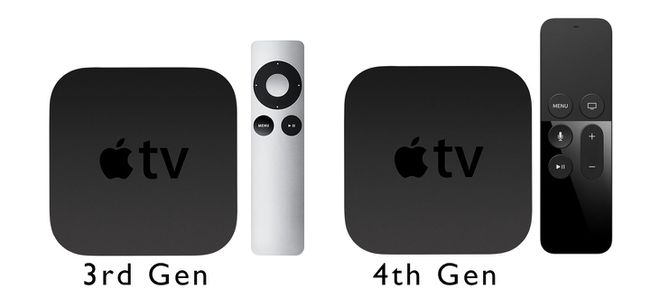
Apple, Inc.
Iš pirmo žvilgsnio atskirti du „Apple TV“ nėra lengva. Abi yra mažos juodos dėžutės su užapvalintais kraštais. Ketvirtosios kartos „Apple TV“ (2015 m.) buvo su juodu lietimui jautriu „Siri“ nuotolinio valdymo pulteliu, o trečios kartos „Apple TV“ – su sidabriniu pulteliu su valdymo ratuku.
Jei negalite nustatyti, kuris yra kuris, naudokite „Apple“ vadovas, kaip atpažinti „Apple TV“..
Įdiekite „Plex“ ketvirtos kartos „Apple TV“ arba naujesnėje
Palyginti su „Plex“ įdiegimo trečiosios kartos „Apple TV“ procedūra, ketvirtos kartos ir vėlesnės „Apple TV“ procesas yra paprastas.
Atidaryk Programėlių parduotuvė programėlę savo Apple TV. Ieškokite „Plex“ programos ir atsisiųskite ją į „Apple TV“.
Atidaryk Plex programa. Vykdykite ekrane pateikiamas instrukcijas, kad prisijungtumėte prie „Plex“ paskyros naudodami pateiktą nuorodą ir keturių skaitmenų kodą.
Iš sąrašo pasirinkite savo Plex serverį ir pradėkite srautinį turinį.
Įdiekite „Plex“ trečiosios kartos „Apple TV“.
Trečiosios kartos „Apple TV“ diegimo procedūra yra sudėtingesnė. Prieš pradėdami, perskaitykite diegimo procesą nuo pradžios iki pabaigos, kad įvertintumėte savo komforto lygį.
Tam reikia sukonfigūruoti pagrindinį įrenginį (PC arba Mac), tinklą ir Apple TV. Naudosime Python scenarijus esamai „Apple TV“ programai kopijuoti, tada apgaule leisime „Plex“ turinį. Tai protingas sprendimas, tačiau tai nėra „plug-and-play“.
Įdiekite „Plex Connect“ savo serveryje
Prieš pradėdami, turėsite tinkamai nustatyti keletą dalykų:
- Įsitikinkite, kad jūsų Apple TV palaiko programinę-aparatinę įrangą (palaikomos 5.1, 5.2, 5.3, 6.x ir 7.x versijos).
- Įdiekite Python 2.7.x įrenginyje, kuriame veikia jūsų Plex serveris. Python 3 neveiks. Python 2.7 įdiegta Mac kompiuteriuose. Sistemoje Windows atsisiųskite ir įdiekite Python 2.7.15 arba naujesnę versiją.
- Nustatykite statinį IP adresą jūsų „Plex Media Server“ įrenginiui ir „Apple TV“. Lengviausias būdas tai padaryti yra DCHP rezervavimas maršrutizatoriuje.
Taip pat savo serverio įrenginyje įdiekite naujausią „Plex Media Server“ versiją. „Plex Media Server“ galite atnaujinti naudodami „Plex“ serverio atnaujinimo puslapį.
Kai viskas bus paruošta, įdiekite „PlexConnect“ klientą savo serverio įrenginyje. Apskritai, turėsite atsisiųsti „PlexConnect“, gauti jo saugos sertifikatą ir paleisti demoną.
Įdiekite „PlexConnect“ „Mac“.
Štai kaip jį įdiegti „Mac“.
parsisiųsti ir išpakuokite PlexConnect archyvą iš GitHub.
Perkelkite PlexConnect aplankas į /Applications/ „Mac“ kompiuteryje.
Sukurkite ir įdiekite savo Apple TV SSL sertifikatą. Tai kelių etapų procesas, todėl sekite šį vadovą, kaip sukurti „Apple TV“ SSL sertifikatus jį nustatyti.
-
Paleiskite šią komandą terminale, kad paleistumėte „PlexConnect“ demoną:
sudo "/Applications/PlexConnect/PlexConnect.py"
„Plex“ dabar veiks.
Įdiekite „PlexConnect“ sistemoje „Windows“.
Štai kaip jį įdiegti „Windows“ kompiuteryje.
parsisiųsti ir išpakuokite PlexConnect failus.
Perkelkite PlexConnect aplanką į aplanką Program Files. Naudokite C:\Programų failai (x86) jei yra arba C:\Programų failai kitaip.
Sukurkite SSL sertifikatą atlikdami šiuos veiksmus šį „Windows SSL“ sertifikatų kūrimo vadovą.
Atidarykite „PlexConnect“ aplanką „Explorer“ ir dukart spustelėkite PlexConnect.py failą, kad jį paleistumėte. Kai paprašys patvirtinti UAC paraišką, spustelėkite Suteikti prieigą.
Nustatykite „Apple TV“ DNS nustatymus
Dabar, kai jūsų serveryje veikia „PlexConnect“, sukonfigūruokite „Apple TV“. DNS nustatymus reikia pakeisti, kad jie būtų nukreipti į jūsų „PlexConnect“ įrenginį.

-
Jei jūsų Apple TV prijungtas per Wi-Fi, eikite į Nustatymai > Generolas > Tinklas > Bevielis internetas. Meniu pasirinkite savo Wi-Fi tinklo pavadinimą.
Jei jūsų Apple TV prijungtas per Ethernet, eikite į Nustatymai > Generolas > Tinklas > Ethernet.
Pakeiskite DNS nustatymus iš Automatinis į vadovas.
Įveskite savo Plex serverio IP adresą, kurį anksčiau nustatėte naudodami DHCP rezervacijas. Jei neprisimenate IP adreso, galite jį rasti maršrutizatoriaus konfigūracijoje.
Įdiekite SSL sertifikatą savo Apple TV
SSL sertifikatas leidžia jūsų „Plex“ serveriui ir „Apple TV“ palaikyti ryšį per HTTPS. Nors HTTPS yra saugesnis protokolas nei HTTP, tai nėra pagrindinis rūpestis. „Apple TV“ nebebendrauja per nešifruotus HTTP ryšius, todėl reikalingas SSL sertifikatas.
Eikite į Apple TV Nustatymai Meniu.
Pasirinkite Bendra > Siųsti duomenis „Apple“. ir pasirinkti Nr.
Su Siųsti duomenis į Apple vis dar pasirinktas, paspauskite žaisti nuotolinio valdymo pulto mygtuką (ne įprastą pasirinkimo mygtuką). Pradedamas profilio pridėjimo prie „Apple TV“ procesas.
Dialogo lange įveskite http://trailers.apple.com/trailers.cer tiksliai.
Transliuokite naudodami „PlexConnect“.
Kai jūsų serveryje veikia „Plex Connect“, dabar galite pasiekti „Plex“ naudodami „Apple TV“. „Apple TV“ atidarykite „Trailers“ programą ir prisijungsite prie „Plex“ programos.
Automatiškai paleiskite „PlexConnect“ paleidžiant
Pagal numatytuosius nustatymus turėsite paleisti PlexConnect.py kiekvieną kartą, kai serveris paleidžiamas iš naujo rankiniu būdu. Jei norite, kad jis paleidžiant veiktų kaip demonas MacOS arba Windows paslauga, tai įmanoma. Vykdykite toliau pateiktas instrukcijas.
Windows
Norėdami paleisti PlexConnect.py kaip paslaugą, įdiekite PyWin32. Šis „Windows“ operacinės sistemos plėtinys, be kita ko, leidžia iškviesti Python scenarijus be vartotojo įvesties.
„PyWin32“ galite įdiegti atsisiųsdami jį iš „Github“ ir sukurdami iš šaltinio arba naudodami pip. Jei turite Python 2.7.9 ar naujesnę versiją, pip įdiegiamas automatiškai. Norėdami įdiegti PyWin32 su pip, CMD lange paleiskite šią komandą:
pip įdiegti pywin32
Jei pip neįdiegtas, atnaujinkite savo Python versiją į modernesnę. Jei negalite atnaujinti Python versijos, sukurkite priemonę iš šaltinio vadovaudamiesi instrukcijomis PyWin32 Github puslapyje. Taip pat galite įdiegti pip atskirai.
Kai PyWin32 veikia ir veikia, laikas sukonfigūruoti PlexConnect.py kaip paslaugą. Pirmiausia įsitikinkite, kad „PlexConnect“ šiuo metu neveikia. Jei yra CMD langas, kuriame veikia „PlexConnect“, naudokite Ctrl+C spartusis klavišas, kad jį išjungtumėte.
Programų failų aplanke atidarykite PlexConnect katalogą ir eikite į Support\Win aplanką. Ten rasite keturis šikšnosparnių failus, kuriuos galite naudoti norėdami įdiegti ir pašalinti „PlexConnect“ kaip paslaugą ir paleisti bei sustabdyti paslaugą, kai ji bus įdiegta. Paleiskite install.bat failą, kad įdiegtumėte PlexConnect.py kaip paslaugą.
mac
Jei veikia „PlexConnect“, uždarykite jį pasirinkdami Terminalas langą ir paspausdami Ctrl+C spartusis klavišas.
Kai „PlexConnect“ nebeveikia, atidarykite naują terminalo langą ir vykdykite šią komandą:
cd "/Applications/PlexConnect/support/OSX"
sudo ./install.bash
Šios komandos įkelia PlexConnect.py kaip paleidimo demoną, kuris paleidžiamas kiekvieną kartą, kai paleidžiamas „Mac“.
Trikčių šalinimo patarimai
Jei iškyla problemų diegiant „Plex“ trečiosios kartos „Apple TV“, peržiūrėkite „PlexConnect“ dokumentacija „Github“.. Taip pat galite išbandyti „Plex“ forumus dėl problemų, kurios nėra įtrauktos į diegimo dokumentaciją.
